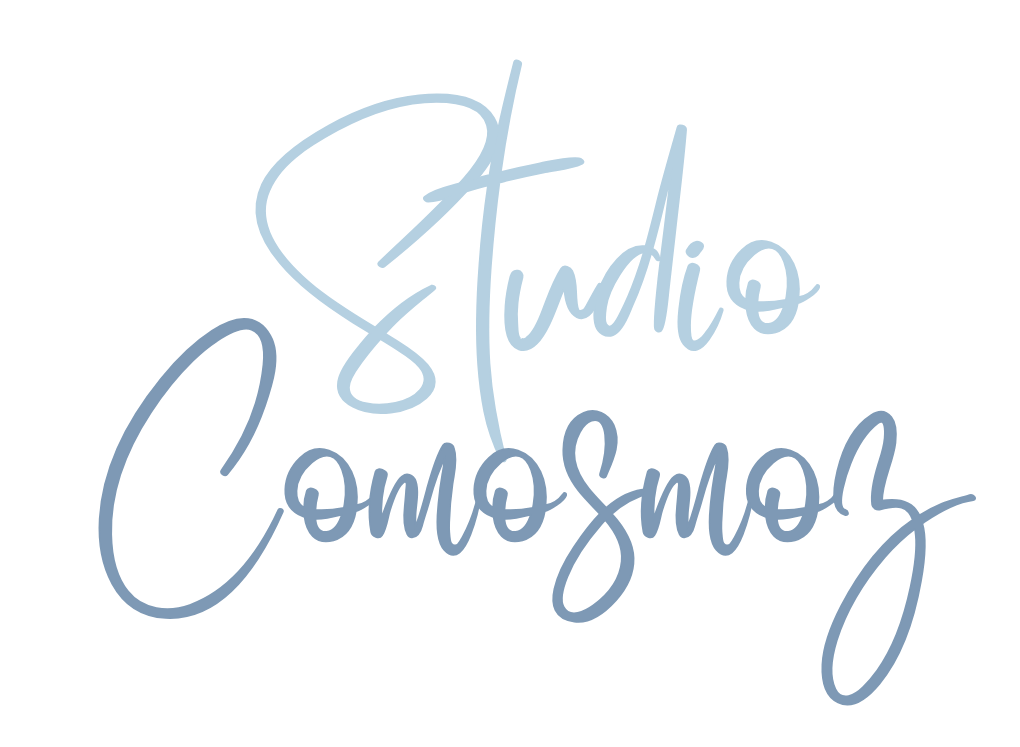Tuto outil édition Magique sur Canva : Un guide pour révolutionner tes créations visuelles
Dans le domaine de la création de contenu digital, la cohérence visuelle et l’attractivité des images sont cruciales pour renforcer l’identité de marque. Avec l’Outil Édition Magique de Canva, tu disposes d’une puissance incroyable pour transformer tes images rapidement et intuitivement. Que ce soit pour ajuster les couleurs, ajouter des éléments, ou peaufiner les détails, cet outil est ta clé pour des designs qui captent l’attention tout en respectant ta palette de marque. Voici comment tu peux utiliser l’Édition Magique pour optimiser tes visuels de manière efficace et créative.
Pourquoi utiliser l’outil édition Magique de Canva ?
L’Édition Magique est idéale pour plusieurs raisons :
- Rapidité d’exécution : Modifie tes photos en quelques clics sans avoir besoin de compétences techniques approfondies en design graphique.
- Personnalisation poussée : Ajuste chaque aspect de ton image pour qu’elle reflète parfaitement ton style de marque.
- Facilité d’utilisation : L’interface intuitive de Canva rend l’outil accessible à tous, que tu sois débutant ou designer expérimenté.
Comment utiliser l’outil édition Magique pour transformer tes images
Voici un tutoriel pas à pas pour exploiter au mieux l’outil Édition Magique sur Canva :
Sélectionne ton image : Commence par ouvrir le design contenant l’image que tu souhaites éditer. Assure-toi que cette image est bien intégrée dans ton projet et prête pour les modifications.
Active l’outil édition magique : Clique sur l’image choisie. Dans le menu qui apparaît, sélectionne l’option ‘Édition Magique’ ou cherche l’icône qui y correspond (souvent représentée par une baguette magique ou un pinceau).

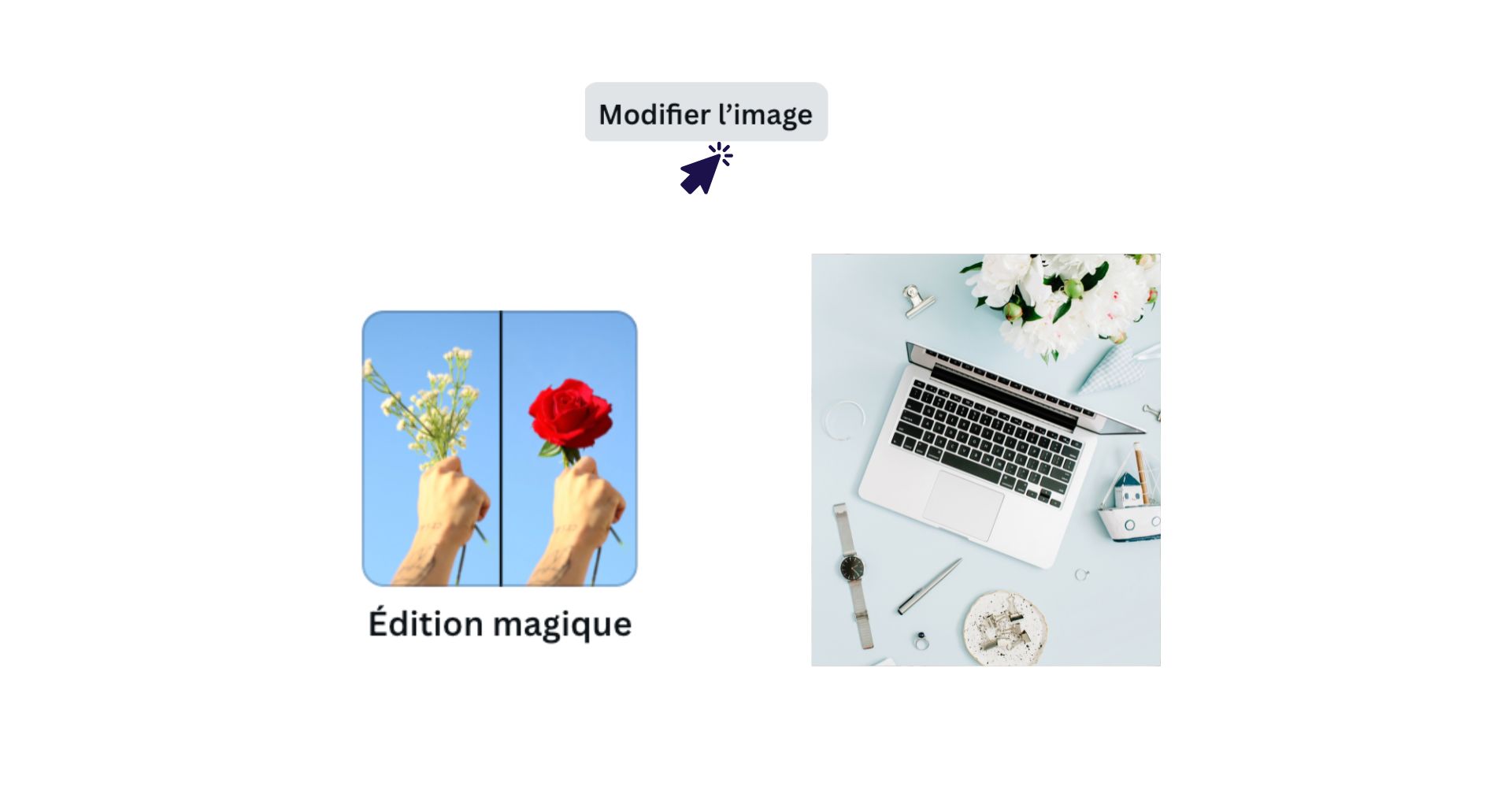
Explore les fonctionnalités : L’outil offre diverses fonctionnalités :
-
- Ajouter des éléments : Intègre de nouveaux objets, comme des icônes ou des formes, qui complémentent ton image.
- Modifier les couleurs : Ajuste les teintes pour qu’elles s’alignent avec ta palette de marque.
- Ajuster les détails : Améliore la netteté, la luminosité, le contraste, et d’autres paramètres pour perfectionner ton image.
1 – sélectionne le pinceau
2- dessine ce que tu souhaites modifier
3- décris ce que tu désires ajouter
et laisse la magie opérer !
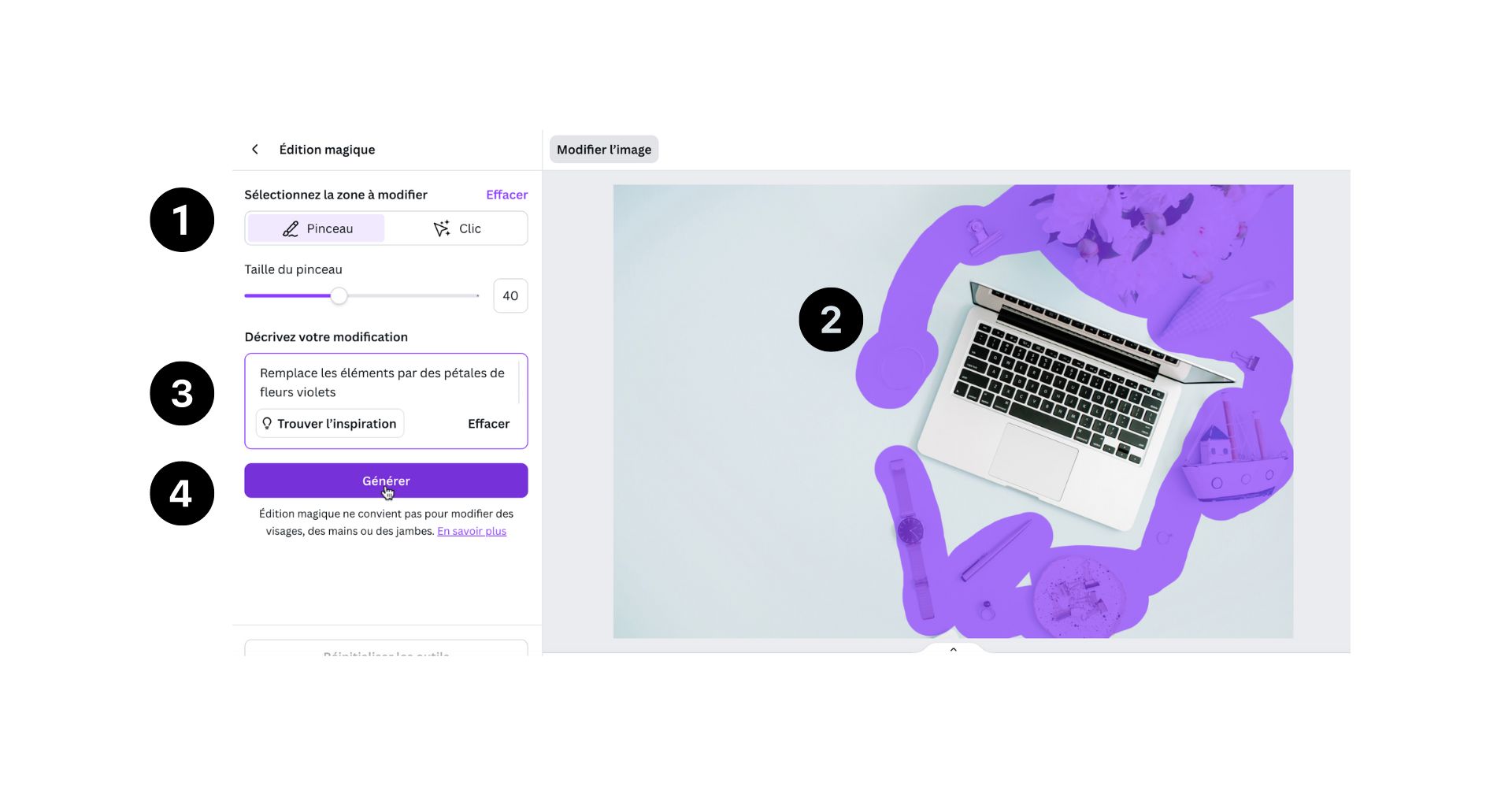
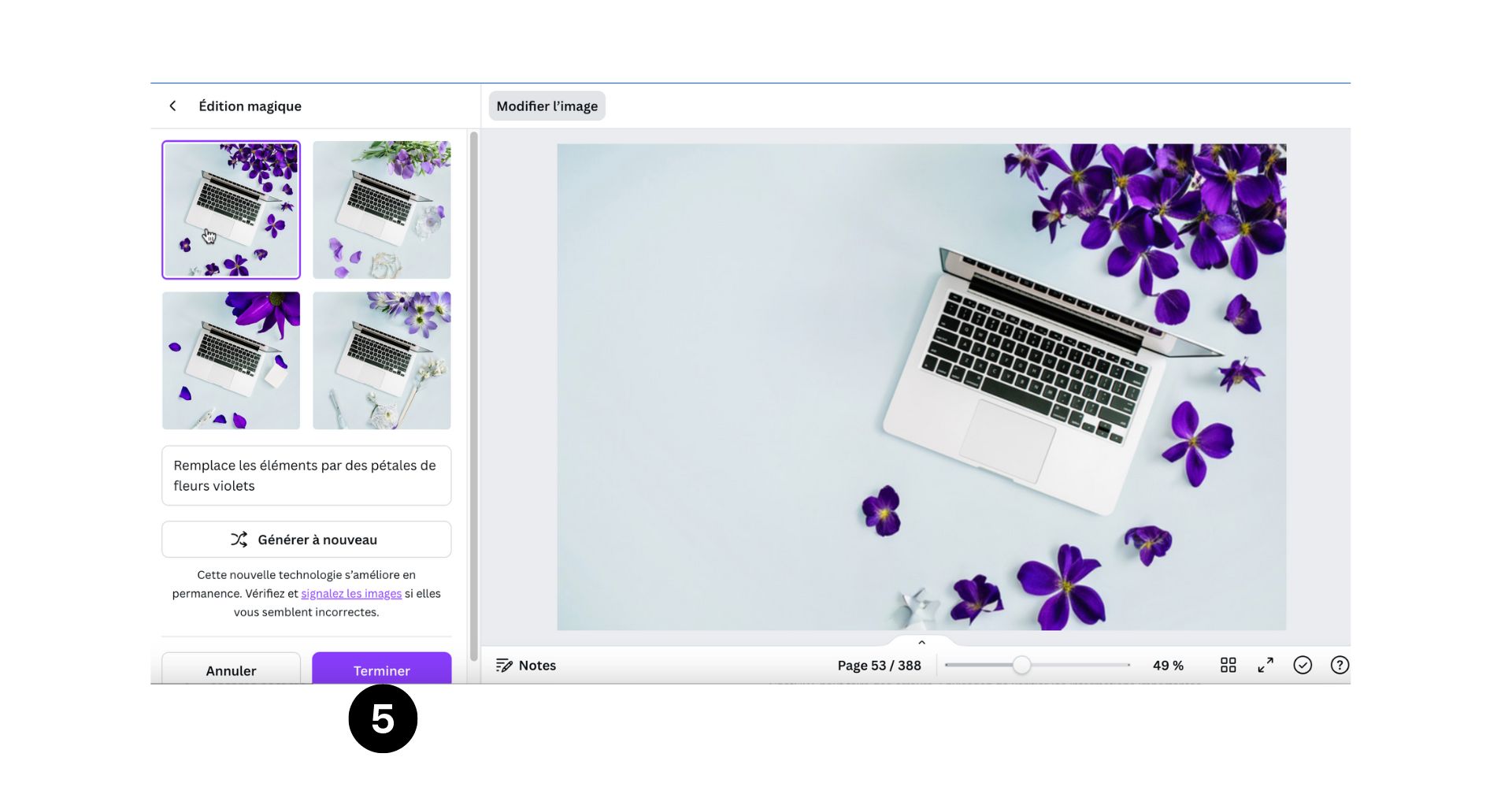
Choisie la photo qui te convient où générer de nouveau si tu n’es pas satisfaite 🙂
Prévisualise et ajuste : Regarde ton travail dans le contexte du design global pour t’assurer que tout est harmonieux. N’hésite pas à faire des ajustements supplémentaires si nécessaire.
Sauvegarde et utilise : Une fois que tu es satisfait(e) du résultat, sauvegarde ton design. Canva offre la possibilité de sauvegarder automatiquement, mais assure-toi que toutes les modifications sont bien appliquées avant de finaliser.

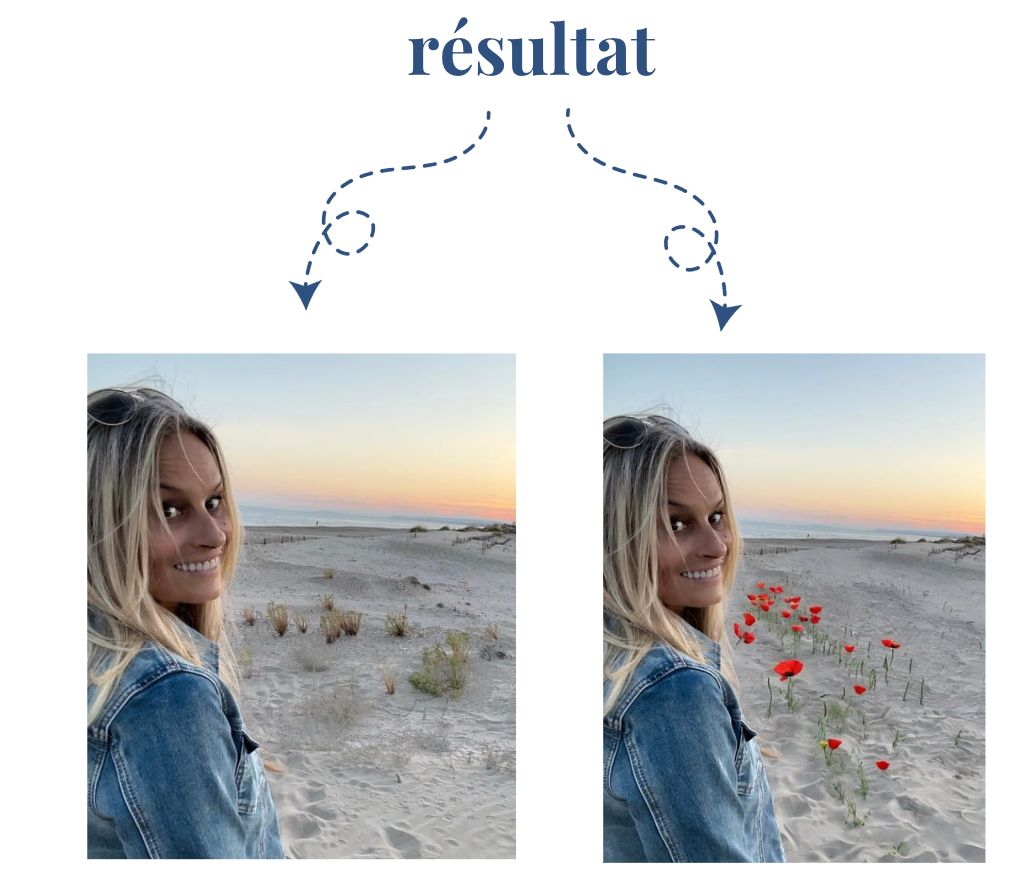
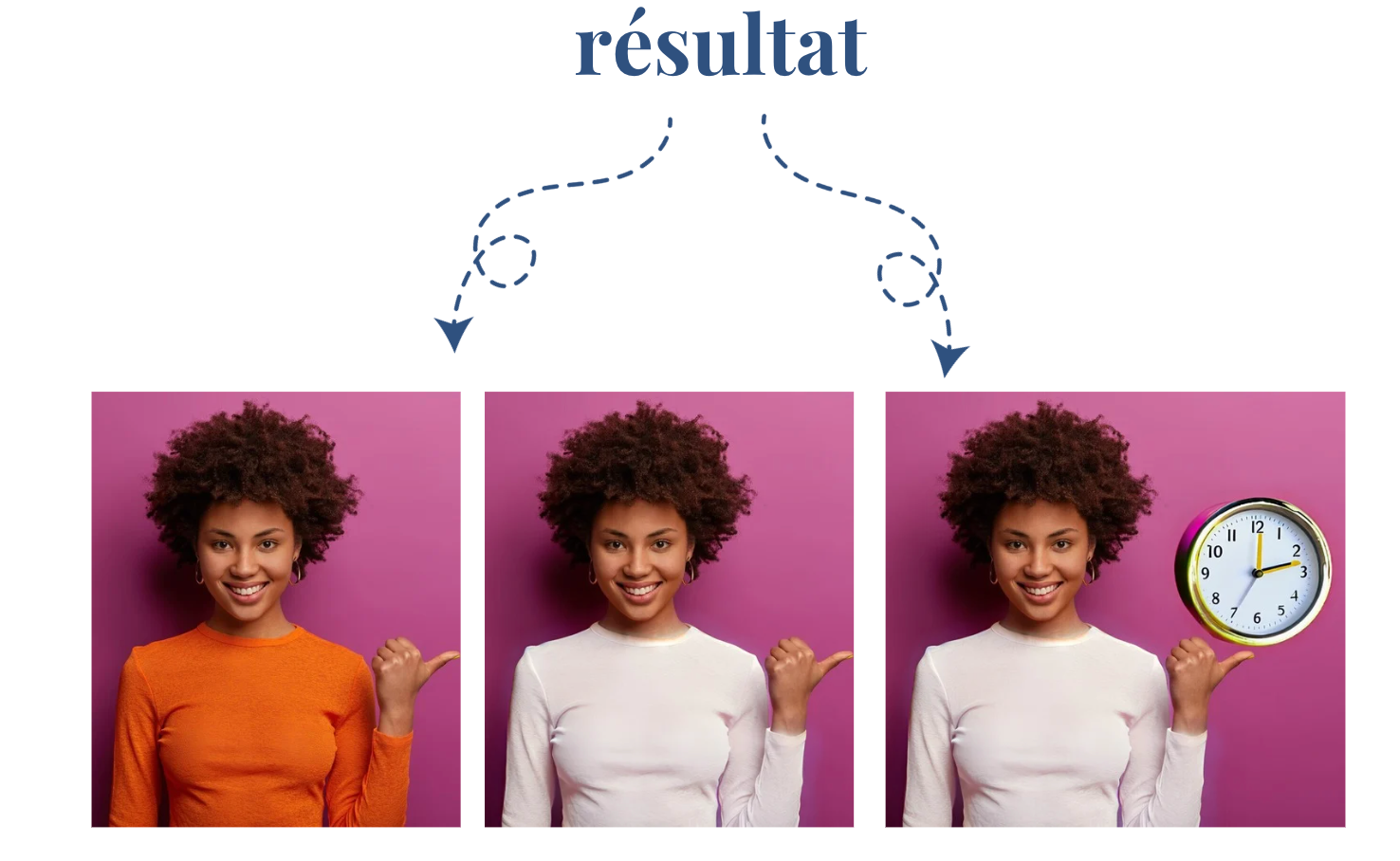
Expérimente : L’outil offre une grande liberté créative, alors n’hésite pas à expérimenter avec différents effets pour découvrir ce qui capte le mieux l’essence de ta marque.
👇 Suis-moi sur Instagram @studiocomosmoz pour plus de créatips et découvre comment rendre tes visuels encore plus attrayants et impactants. Ensemble, explorons les outils qui feront briller tes créations visuelles. Retrouve-moi sur Instagram pour continuer notre voyage créatif ensemble !